étonné de la puissance et des fonctionnalités contenues dans les applications de caméra modernes. L’appareil photo de mon iPhone a presque remplacé mon gros appareil photo numérique et mon pack plein d’objectifs, en partie parce qu’il est avec moi tout le temps, mais aussi parce qu’il est tellement bon.
La plupart du temps, prendre une photo consiste simplement à lancer l’application et à appuyer sur le déclencheur. Mais l’application cache des fonctionnalités vraiment impressionnantes que vous avez peut-être manquées.
Alors, lancez l’application Appareil photo de votre iPhone et laissez-moi vous montrer.
Doit lire: Astuce iOS 14 pro : Un seul changement de paramètre pour de meilleures photos
Vous voyez ce petit triangle pointant vers le haut ? Appuyez dessus.
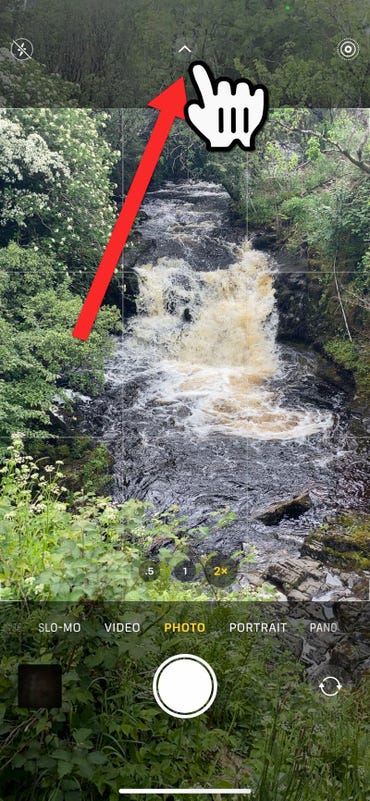
Appuyez sur le petit triangle !
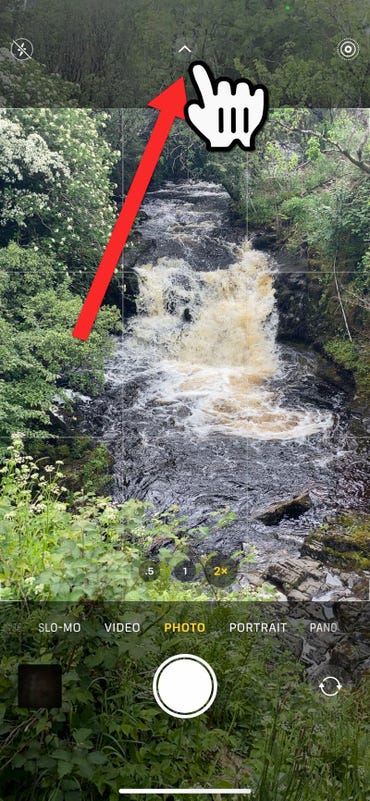
Cela dévoilera toute une panoplie d’outils en bas de l’écran !
Notez que vous pouvez également balayer vers le haut depuis le milieu de l’écran pour accéder à ces outils.
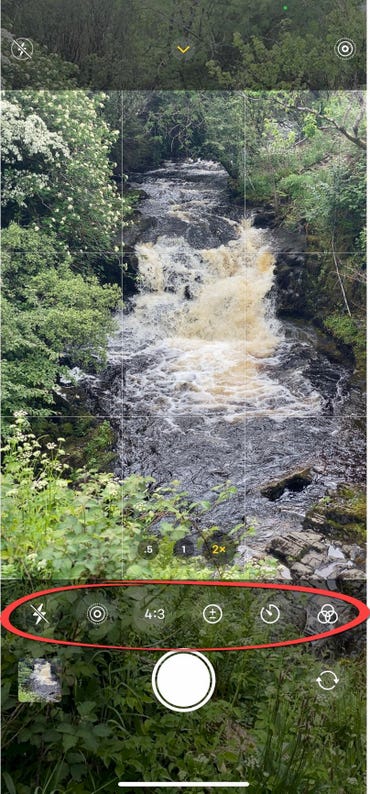
Des tas d’outils de photographie que vous n’avez peut-être jamais vus !
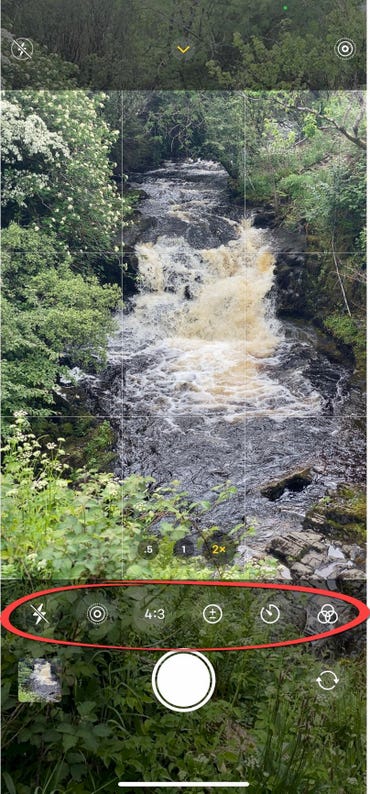
De gauche à droite, ces outils sont :
- Flash activé/désactivé
- Activer/désactiver la photo en direct
- Ratio d’aspect
- Exposition (présent uniquement sur l’iPhone XR et supérieur)
- Minuteur
- Filtres
Cliquez sur Exposition, et vous trouverez un curseur en bas qui vous permet d’augmenter ou de diminuer l’exposition de l’image.
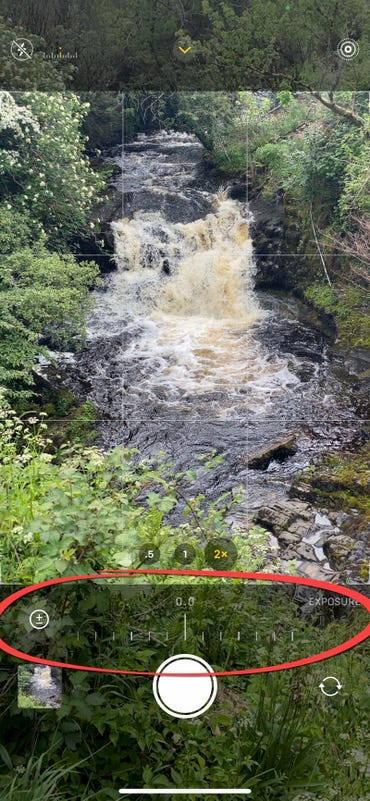
Exposition
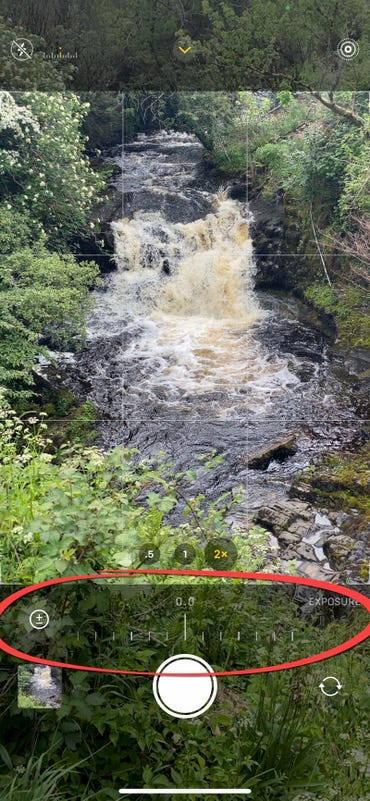
En haut à gauche de l’écran, il y a un histogramme qui vous montrera si des parties de l’image sont sous-exposées (rouge à gauche de l’histogramme)…
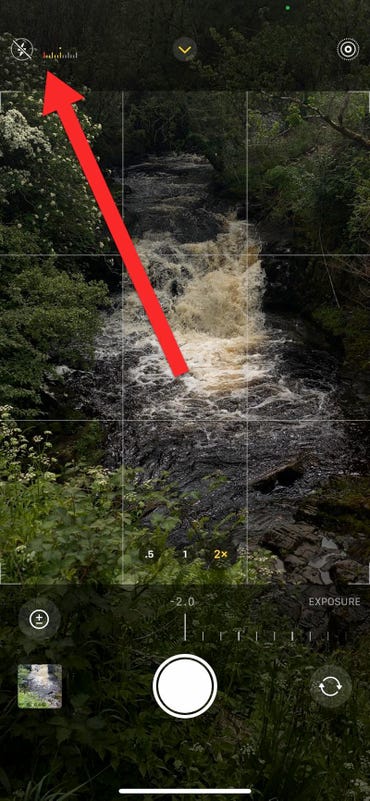
Image sous-exposée
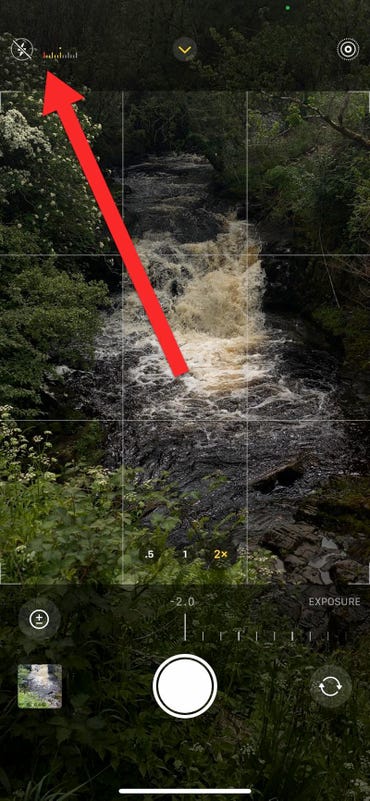
… ou surexposée (rouge à droite de l’histogramme).
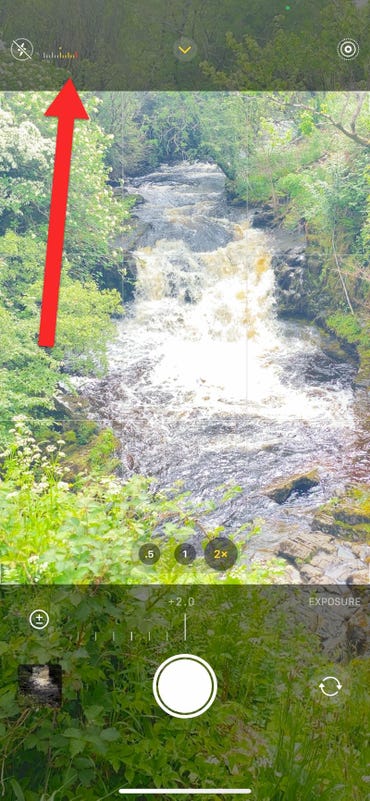
Image surexposée
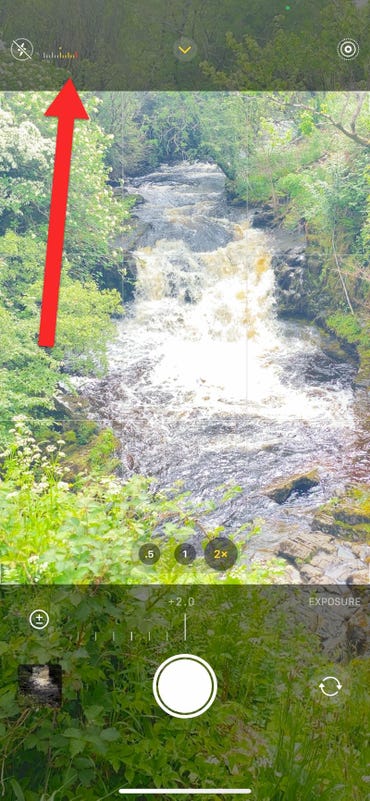
Le paramètre de rapport d’aspect vous permet de basculer entre les rapports d’aspect courants, .
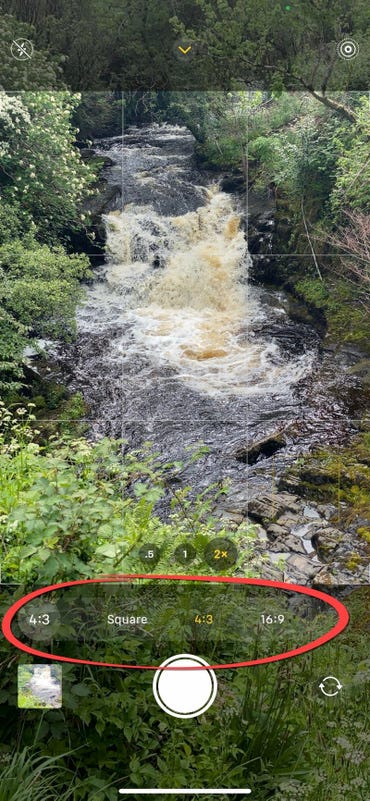
Ratio d’aspect
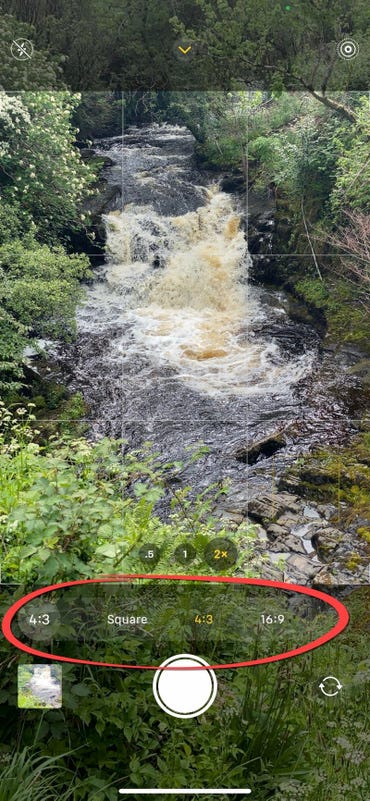
La fonction Minuterie vous permet d’avoir un délai de 3 ou 10 secondes avant que la photo ne soit prise. Idéal pour les photos de groupe !
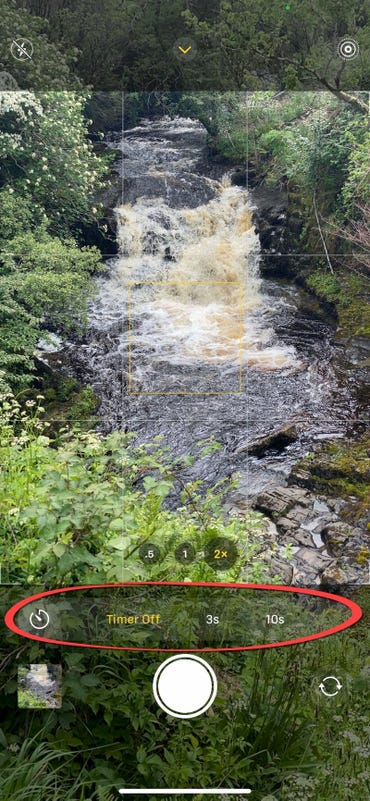
Minuteur
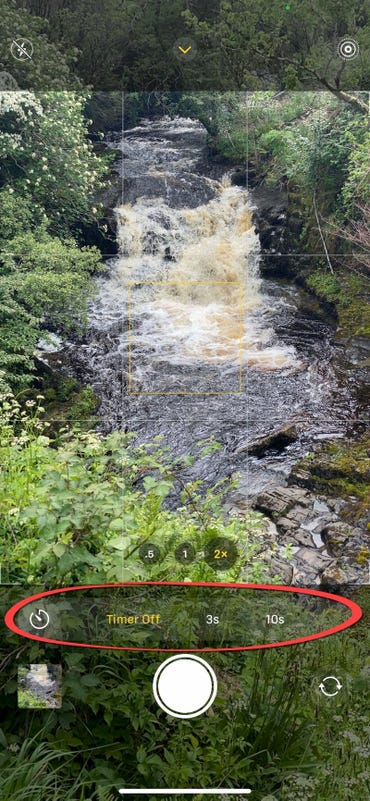
Le bouton Filtres vous donne accès à une gamme de filtres et vous pouvez voir leur effet en temps réel.
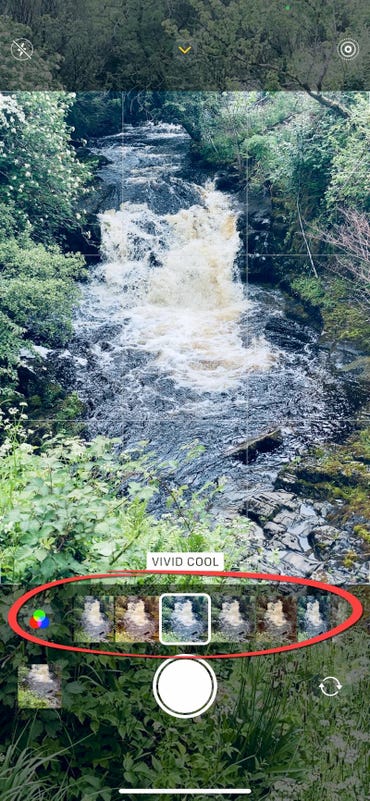
Filtres
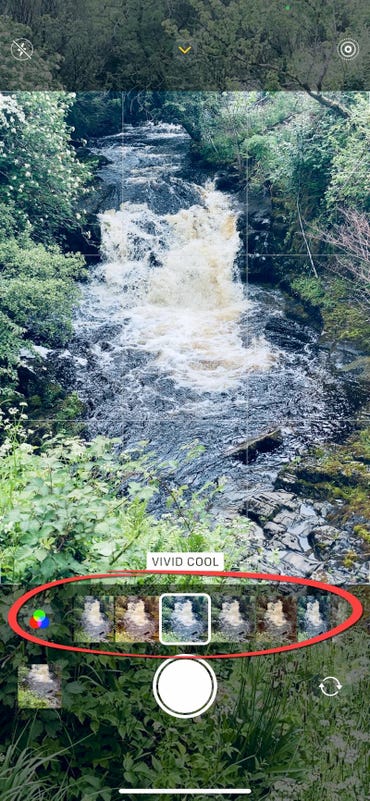
Laissez-moi vous montrer une dernière fonctionnalité que j’adore et que j’utilise beaucoup. Ce sont les effets que vous pouvez ajouter à Live Photos.
Prenez cette photo en direct d’une cascade.

Assez fade et ennuyeux

Plutôt ennuyeux. Mais si je vais dans Photos, que je trouve l’image que je veux éditer, puis que je la glisse vers le haut, j’ai accès à trois effets que je peux ajouter :
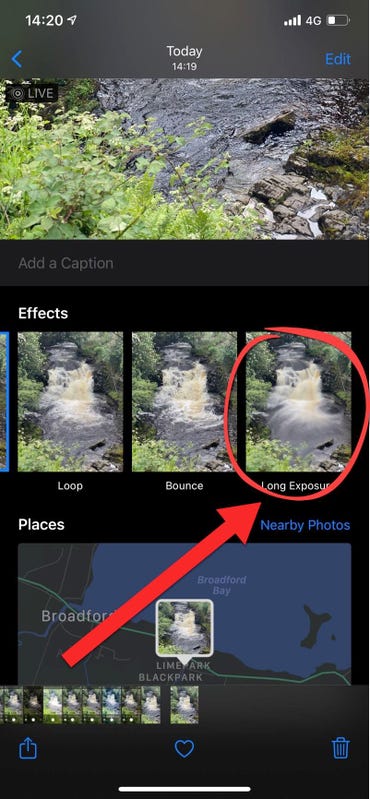
Effets photo en direct
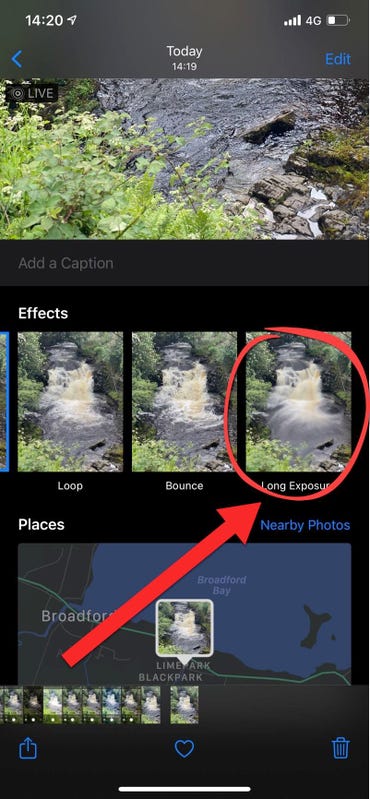
Loop et Bounce créent de courtes vidéos, mais Long Exposure crée un effet de longue exposition lissé qui n’était autrefois possible qu’avec des appareils photo haut de gamme.

Bien mieux !

S’amuser!










